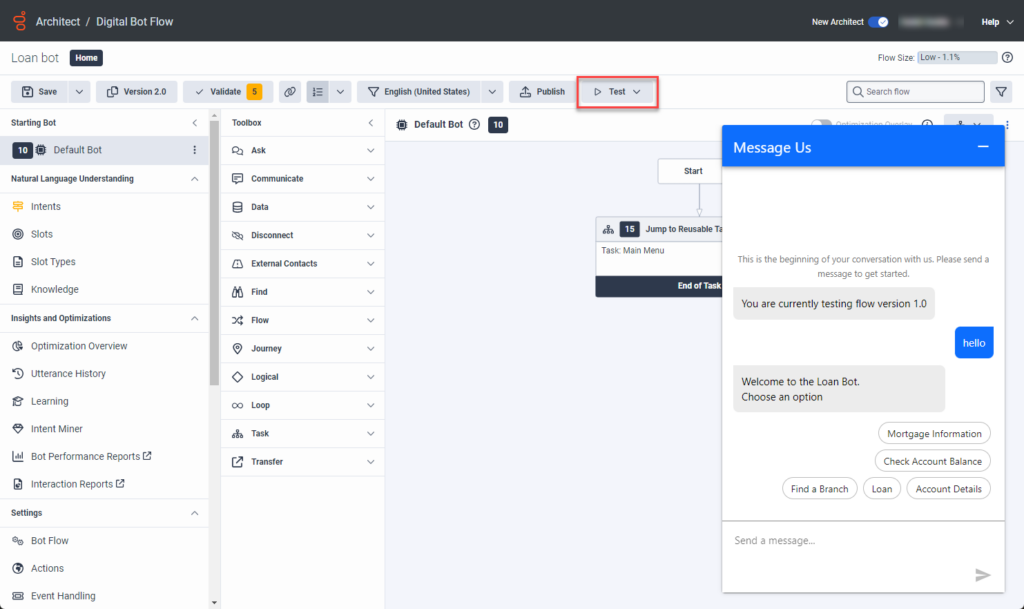デジタルボットフローのテスト
- テキストボット >ボットフローセッション >実行 パーミッション
組み込みのボットフローシミュレーターを使用して、フローに加えた変更をリアルタイムで確認することができます。 シミュレーターは、あなたを顧客としてテストメッセージのやりとりを作成します。 この機能は、カードやカルーセルの変更を含め、組織で使用するためにボットを実装する前に、変更がどのようにレンダリングされるかを確認するのに役立ちます。 その場で変更をテストできることも、学習と提供のプロセスを改善する。
ボットをテストする場合、[Message Us]ダイアログボックスにテストするバージョンを示すメッセージが表示されます。
- テストできるのは公開されているフローだけだ。 テスト中にフローを変更した場合は、その変更がテストに適用されるように、必ず変更を公開してください。
- 外部ソースからリソースを取得する特定のアクションは、テストでは異なる動作をする場合があります。 デプロイされたフローでこのようなアクションが機能することを確認します。
デジタルボットフローの変更をテストする
デジタルボットのフローをテストするには、以下の手順に従ってください:
- 管理をクリックします。
- 下 Architectクリック Architect。アーキテクトは新しいタブで開きます。
- クリックメニュー>オーケストレーション>建築家。Genesys Cloud は新しいタブで Architect を開きます。
- フロー リストにカーソルを合わせ、表示されるメニューから、デジタルボットフロー をクリックします。
- テストしたいフローを開くか、新規フローを作成する 。
- お客様の仕様に合わせてフローを設定または変更します。
- フローを公開.
- テスト をクリックする。
- クリック チャットを始める。Message Usダイアログボックスが開き、ボットテストが自動的に開始されます。メモ: ボットが起動しない場合は、単語またはフレーズを入力してEnterキーを押します。 例えば、こんにちは。
ボットテスターを閉じるかリセットする
テストが完了した後、またはフローをさらに変更する場合は、テストシミュレータを閉じるかリセットして、再度テストプロセスを開始することができます。 テストシミュレータを終了またはリセットするには、以下の手順に従います:
- テスト をクリックする。
- チャットを終了するには、 チャットを閉じる をクリックします。
- チャットをリセットして別のテストを開始するには、 Reset Chat をクリックします。メモ: また、テストシミュレーターを最小化し、以下の画像に縮小することもできます。 テストシミュレータを最大化するには、アーキテクトの画像をクリックします。